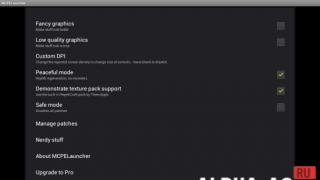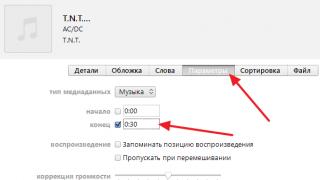Мобильный телефон предоставляет пользователю широкие возможности, но большинство людей фактически используют его в качестве точки доступа к Интернету. У многих пользователей возникает вопрос, как настроить мобильный Интернет «Билайн» на Андроиде и ? Вы можете заказать автоматические настройки, выполнить самостоятельно поиск при помощи стандартных функций или ввести данные сети вручную.
Получаем настройки Интернета от «Билайн»
После установки вашей SIM-карты смартфон должен автоматически загрузить, а также распознать настройки мобильного Интернета. Однако, делается это далеко не на каждой модели, поэтому пользователю приходится проделывать ряд манипуляций по установке необходимых параметров.
Простой и крайне быстрый способ – это запросить настройки на Android у провайдера удаленно. Для этого вам необходимо:

После этого на ваше устройство придет SMS сообщение, в котором будут автоматические настройки «Билайн». Устройство само активирует их, и вы сможете использовать мобильный Интернет. Для Андроид-планшетов и телефонов этот метод в большинстве случаев успешно активирует все настройки.
Также вы можете проверить, подключена ли вообще услуга доступа к сети. Для этого наберите комбинацию *110*181# в поле набора номера, а затем нажмите кнопку звонка. Всплывающее сообщение скажет вам об активности данной услуги.
Как еще заказать настройки интернета «Билайн» на андроид? Автонастройки можно получить, позвонив по номеру 0880. Это абсолютно бесплатно. Пароль активации полученных настроек – 1234. Как только мобильный гаджет выполнит установку, перезагрузите ваше устройство.
Используем стандартные функции устройства
Существует еще один метод, как получить автоматические настройки Интернета. Вы можете включить автоматическое определение, и тогда гаджет сам выберет корректные параметры.
Этот метод может не сработать на некоторых устройствах, но попробовать все-таки стоит.
Чтобы настроить «Билайн» Интернет на вашем телефоне или планшете, вам следует:
- Найдите меню общих настроек на вашем мобильном гаджете.
- Перейдите в «Мобильные сети».
- Далее следует зайти в подменю «Беспроводные сети».
- В нем необходимо выбрать строку «Мобильная сеть»
- В разделе «Операторы связи» включите автоматическое определение.
Как только все эти пункты выполнены, попробуйте активировать в верхнем тулбаре значок мобильного Интернета, а потом зайти на какой-либо сайт или в магазин приложений «Гугл Плей». Если настройка Интернета выполнена успешно, вы без проблем получите доступ непосредственно к нужному сайту на планшете или на телефоне.
Вышеописанные пункты меню могут отличаться от ваших, но общая методика идентична для всех устройств под управлением операционной системы Андроид.
Ручная настройка
Если методики по автоматическому определению Интернета на Андроиде не помогли, и вы по-прежнему не можете зайти на нужный сайт, попробуйте внести все параметры вручную. Это достаточно простой способ. Вам необходимо будет только заполнить несколько полей в нужных местах. Вы создадите профиль APN (Access Point Name) для «Билайна» вручную.
Итак, настраиваем точку доступа APN самостоятельно:
- Зайдите в общие «Настройки» вашего Андроид-устройства. В верхней части экрана располагаются несколько пунктов меню, отвечающих за Wi-Fi, Bluetooth и мобильную сеть. В самом низу блока расположена строка «Еще», нажмите на нее.

- Перейдите в меню «Мобильная сеть».

- Там вы найдете пункт «Точки доступа APN». Именно здесь мы создадим самостоятельно нужный профиль.

- Если до этого в телефоне не стояли какие-либо SIM карты, и вы ничего не настраивали, то список будет пуст. Чтобы создать новую точку доступа APN, в правом верхнем углу нажмите на значок «плюс». Если такого символа нет, попробуйте нажать сенсорную функциональную клавишу, а потом выбрать пункт «Добавить» или аналогичный.

- Далее нужно заполнить всего четыре поля. Первое из них - «Имя». В него запишите «internet», в строку «APN» введите «internet.beeline.ru», в поля «Пароль» и «Имя пользователя» внесите строку «beeline». Остальные поля оставьте незаполненными. Это не повлияет на работу Интернета.

- Вызовите дополнительное меню, а потом нажмите на пункт «Сохранить».

Периодически возникает необходимость внести изменения в настройки интернета Билайн на Андроид. Предпосылок тому может быть множество: обновление смартфона, изменение тарифного плана, а может, просто попросили коллеги по работе или соседи. Компания Билайн предоставляет доступ к сети интернет следующими методами:
- мобильный доступ к интернет сети на основе технологии GPRS (General Packet Radio Service) — наиболее старый метод пакетной передачи данных, реализованный на всех моделях мобильных телефонов, имеет наиболее широкое покрытие и обеспечивает скорость обмена до 100 Кбит/с;
- беспроводной доступ к сети на основе технологии EDGE — развитие технологии GPRS, позволяющий осуществлять обмен на скорости до 474 Кбит/сек;
- технология 3G — новый шаг в беспроводной передаче данных, сети третьего поколения — позволяют осуществлять обмен на скорости до 3,6 Mбит/с, реализованы в современных мобильных устройствах;
- технология LTE — наиболее скоростная, развивающаяся в настоящее время и относящаяся к 4 поколению мобильной связи — позволяет осуществлять обмен информацией на скорости до 70 Мбит/с;
- стационарный беспроводной доступ к сети интернет на основе технологии wifi — передача данных по радиоканалу на частоте 2,4 Гц, позволяет достичь скорости обмена в 600 Мбит/с и выше, как правило, wifi точки доступа являются устройствами, подключенными к глобальной сети через провод;
- стационарный проводной доступ к Сети на основе технологии Ethernet — обеспечивает доступ компьютеров, устройств IPTV и другой техники у сети интернет на скорости до 1 Гбит/с.
Специфика настройки
Как настроить интернет, зависит от выбранного устройства и метода подключения к глобальной сети. Смартфоны, планшеты и другие носимые гаджеты позволяют осуществить подключение по любой из беспроводных технологий, стационарные Андроид устройства (IPTV-приставки, медиаплееры, Smart TV) имеют как беспроводное соединение на основе wifi, так и проводное на основе Ethernet. Настройка состоит из этапов:
 Меню настройки точки доступа в интернет
Меню настройки точки доступа в интернет - Как настроить интернет, чтобы входить в сеть через точку доступа wifi? Прежде всего, устройство необходимо включить. Меню настроек/подключение WiFi/включить. После нажатия пункта «поиск», на экране отображается список wifi подсетей в радиусе доступности. Сети могут быть закрытые (требовать пароль на доступ) и открытые — к таким сетям подключение происходит автоматически.
- Настройка проводного соединения аналогична настройке на стандартных компьютерах. Необходимо в меню «Настройки» выбрать вид соединения — Ethernet/Ethernet configuration. Проводное соединение может работать в автоматическом режиме (DHCP) либо в режиме Static IP (эти параметры нужно выяснить у своего провайдера). Если выбран режим статического IP адреса, то дополнительно необходимо указать MAC адрес устройства, собственно IP адрес, маску подсети, адрес сервера DNS и адрес шлюза.
- Настройки беспроводного выхода в сеть похожи для всех операторов мобильной связи. Необходимо открыть этот сервис: для компании Билайн это делается USSD командой *110*181#(позвонить), далее необходимо заказать специальные настройки именно для вашей модели звонком на бесплатный номер 0880, затем нужно зайти в настройки/беспроводные сети/мобильные сети/точка доступа/ и указать APN: internet.beeline.ru/имя пользователя: beeline/Пароль: beeline.
Вообще говоря, вставив карточку «Билайн» в мобильный телефон, вы автоматически получаете доступ к сети Интернет. Никаких настроек вручную для этого не требуется. Но так бывает не всегда. Причины, по которым выйти в сеть не удается, можно свести к небольшому перечню:
- Дело может оказаться вовсе не в «Андроиде» и его настройках – ваш мобильный телефон может вовсе не поддерживать опцию подключения к Интернету. Приобретая дешевую модель, имейте в виду – она может оказаться китайской подделкой.
- Только пользователи пакета «Трех услуг» не имеют проблем с подключением. Если вы не подключились к «Билайн» по этой схеме, то у вас вполне могут возникнуть проблемы с Интернетом.
- На вашем «Андроиде» может быть выключена опция передачи данных. Чтобы проверить так ли это и подключить передачу данных, нужно перейти в раздел «Настройки» -> «Передача данных» и проверить включена ли соответствующая галочка.
- Вы могли превысить квоты «Билайн» на трафик или просрочить очередную оплату. Банально, но эти возможности тоже нужно иметь в виду прежде, чем производить ручную настройку системы. А иначе получится, как в дурном анекдоте – возились-возились, а дело оказалось в оплате Интернета, про которую просто забыли.
Если ваш случай не подпадает ни под один из этих критериев, значит нужно произвести ручную настройку «Билайн» на «Андроиде» — один или несколько параметров конфигурации могут отличаться от требуемых для нормальной работы в сети.
Конфигурируем смартфон автоматически
Мы сказали бы провайдеру спасибо, если бы для настройки смартфона вообще не потребовалось совершать никаких телодвижений. Провайдер пошел нам навстречу и организовал сервис автоматической настройки Интернета на мобильном телефоне.  Делается это так:
Делается это так:
- Вы набираете номер 0117 (или 0880 — для подключения опции «Безлимитный Интернет») и ждете подтверждения в виде СМС с параметрами конфигурации.
- На сервере провайдера имеется специальная база данных, содержащая информацию о подавляющем числе наиболее ходовых в обращении смартфонов. Программа на сервере отыскивает модель вашего аппарата, читает конфигурацию из базы и отсылает вам в виде вышеупомянутой СМС.
- Далее вам потребуется ввести пароль 1234 и отправить устройство на перезагрузку. После перезагрузки сеть должна появиться.
Согласитесь – это действительно удобно и просто. Теперь рассмотрим иной вариант: СМС вам не приходит и ваш смартфон не распознается. Либо вы по каким-то причинам предпочитаете ручную работу, работе программы-робота.
Конфигурация вручную
Подключить мобильный Интернет можно, введя в смартфон значения параметров, указанных на рисунке ниже. Параметры указаны по группам: для обычного тарифа, тарифа для USB-модема и безлимитного тарифа.
Data-lazy-type="image" data-src="http://androidkak.ru/wp-content/uploads/2017/07/oplata2-11-e1500739269486.jpg" alt="оператор билайн" width="300" height="190">
 Пользователям смартфонов полезно знать, как правильно настроить мобильный интернет от Билайн на девайсе с Андроидом. В большинстве случаев достаточно вставить SIM-карту, чтобы доступ ко Всемирной сети был настроен автоматически. При этом не нужно ничего делать вручную. Но иногда возникают непредвиденные проблемы, в результате которых интернет отсутствует.
Пользователям смартфонов полезно знать, как правильно настроить мобильный интернет от Билайн на девайсе с Андроидом. В большинстве случаев достаточно вставить SIM-карту, чтобы доступ ко Всемирной сети был настроен автоматически. При этом не нужно ничего делать вручную. Но иногда возникают непредвиденные проблемы, в результате которых интернет отсутствует.
Данное руководство поможет получить доступ к сети вручную или воспользоваться функцией автоматической установки. Следует иметь в виду, что отсутствие подключения к сети само по себе еще не означает, что нужно что-то настраивать. Если не удается установить соединение, причин может быть множество.
Автоматическая настройка
Мобильные операторы прекрасно понимают, что большинство абонентов категорически не хотят разбираться в настройках своих аппаратов. В Билайне разработана специальная система для автоматического создания доступа к Сети на смартфоне. При этом необходимые параметры приходят от провайдера на телефон абонента и устанавливаются самостоятельно.
Jpg" alt="Внимание!" width="50" height="50"> Для автоматической настройки нужно набрать номер 0880. После этого смартфон или планшет получит сообщение, которое содержит все необходимые параметры. Для того чтобы изменения вступили в силу, следует нажать «Сохранить», ввести код 1234 и перезапустить аппарат. Благодаря этим несложным манипуляциям настраивается подключение.
Иногда может возникнуть ситуация, когда нужные параметры по каким-то причинам не прописываются в телефон. Наиболее вероятная причина - это редкая, малоизвестная модель устройства, которая не распознается системой. В некоторых случаях оператор присылает абоненту неправильные настройки. При возникновении данной проблемы устранять ее придется вручную.
Ручная настройка
Различные модели смартфонов (Самсунг, Моторола и т. д.) обладают разными операционными системами, так что процесс настройки в некоторых случаях может немного отличаться. На официальной веб-странице компании Билайн есть подробные руководства даже для конкретных моделей устройств. Важно учитывать, что процессы для гаджетов Android, iOS и Windows Phone могут быть разными.
Обычно настраивать мобильный интернет не надо, так как подключение происходит при первой инициализации с сим-картой, и настройки приходят автоматически. Но не стоит на это надеяться. Все таки бывают сбои, из-за которых приходится самому вручную прописывать настройки для мобильного интернета. Для собственноручной настройки все данные можно найти на портале оператора Билайн, а также через службу поддержки.
Как настроить мобильный интернет Билайн на телефоне или планшете?
Как выше сказано, на Вашем мобильном устройстве интернет может установиться сам в автоматическом режиме или все таки потребуется ручная настройка. В зависимости от модели устройства, которым Вы пользуетесь. Для большинства новых устройств (телефонов, планшетов) автоматические настройки, если они не пришли сами, можно заказать с официального сайта, воспользовавшись Вашим компьютером, либо набрать на устройстве специальный сервисный номер.
До настройки мобильного интернета на своем устройстве Вам следует узнать подключена ли услуга "Пакет трех услуг". Чтобы её проверить Вам следует набрать сервисный номер 067409 . После подачи заявки Вам придет полный перечень подключенных услуг на телефон в виде смс. Если данная услуга у Вас не подключена, Вам следует её подключить для доступа в интернет. Отправить сервисную USSD-команду: *110*181# .
Автоматическая настройка интернета Билайн
Для получения автоматической настройки интернета Билайн на телефон Вам следует зайти на сайт оператора Билайн. На официальном портале зайти в "Настройка телефона", в открывшемся окне укажите тип и название используемого Вами устройства, а также его модель. Далее указать пункт "Мобильный интернет", в котором Вы узнаете возможность системы выслать Вам на устройство автоматические настройки для доступа в глобальную сеть.
При наличии автоматических настроек для Вашего устройства следует ввести свой номер в соответствующее поле, на который будут высланы настройки интернета Билайн. Если Вы находить в ситуации когда компьютера нет под рукой, то настройки для интернета можно получить, заказав на сервисный номер 0611 и придерживаться подсказкам системы. Существует еще способ запроса автоматических настроек для доступа в интернет. Набрав специальный номер 0117 и получив автоматические настройки для доступа в интернет, Вам следует сохранить их с последующей перезагрузкой устройства.
Ручная настройка интернета Билайн на телефоне
Далее в таблице представлены пункты с настройками для самостоятельного ввода в устройство. Те пункты, которые тут не указаны, заполнять не следует. Оставьте их в таком состоянии, в котором они указаны по умолчанию в Вашем устройстве.
- Имя Beeline Internet
- APN internet.beeline.ru
- Логин beeline
- Пароль beeline
- Тип сети IPv4
- Тип аутентификации PAP
- Тип APN default
В большинстве устройств даже с различными видами операционных систем настройки интернета Билайн практически не отличаются.
Настройки интернета Билайн на Android
Для настройки интернета в данном типе устройства следует зайти в раздел "Настройки", затем во вкладку "Другие сети". В открывшемся диалоговом окне выбрать вкладку "Мобильные сети". В графе под названием "Мобильные данные" поставить галочку. Далее нужно перейти во вкладку "Точки доступа". В этой вкладке для добавления настроек нажимаем соответствующую кнопку "Добавить(+)" и вводим настройки, которые были представлены выше. После ввода сохраняем их. Далее возвращаетесь во вкладку "Точки доступа" и указываетесь только что созданный Вами профиль, через который будете впоследствии выходить в интернет. Ниже представлены все последовательные шаги создания профиля в виде скриншота, а также видео в конце.
Настройки интернета Билайн на Windows Phone
В данном типе устройства Вам нужно будет перейти в "Настройки" Вашего устройства, а далее переходить последовательно во вкладки: "Персональная конфигурация" - "Добавление новой" - "Интернет", здесь заполняете все строки из приведенной выше таблицы, не забывая сохранять результат. После того как сохранили профиль, возвращаемся в раздел "Настройки". Далее выбираем вкладку "Конфигурация" - "Стандартные параметры конфигурации" - "Персональная конфигурация" - "Функции" - и тут выбирайте сохраненный Вами профиль "Как стандартный".
Настройки интернета Билайн на iOS (iPhone, iPad)
В этих устройствах ручная настройка значительно легче: делаете переход в "Настройки" - "Сотовые данные" - тут сдвигаете системный ползунок в состояние "Вкл". Далее переходите в "Настройки APN" - тут также вводите представленные выше в таблице ручные настройки. После того как ввели настройки их нужно сохранить, а для того чтобы они активировались иногда может потребоваться перезагрузка Вашего мобильного устройства. Далее чтобы совершить выход в интернет в меню включаем "Передача данных".
Но все таки бывают случаи когда сам пользователь не может настроить свое устройство. В конкретной ситуации Вам поможет сервисный номер 06503 , на который система отреагирует отправлением Вам детальной инструкции по настройки.